vscode 使い方(1)
自分用の備忘録.
・vscode Docsの翻訳
https://vscode-doc-jp.github.io/
・ボックス選択
Ctrl+Shift+Alt+矢印
・召喚
Ctrl+Shift+P
・Vscodeの検索
Ctrl+P
・コードスニペット登録
ファイル→基本設定→ユーザースニペット
から”グルーバル”、”Project”、"言語別を選択して、スニペットの定義ファイルの作成が可能
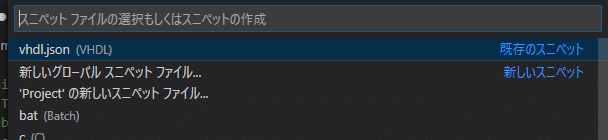
★スニペットの書き方★
"For Loop": {
"prefix": "std",
"body": [
"std_logic_vector($1 downto $2);",
"$3"
],
"description": "Standard Logic Vector"
},-For Loop:スニペットの名前(任意)
-prefix:自動補完するためのトリガーキーワード
-body:コードやテキストを定義→今回は"std_logic_vector( x downto y);"
-description:(予測時に表示される)説明文
-$1,$2,$3はタブの飛ぶ先(タブストップ)→上記の例だと最後のタブは改行して終わる.
{1,2,3}といった選択肢を持たせる場合は,以下のように書く(downto/ toの選択肢).
"Std logic vector": {
"prefix": "std",
"body": [
"std_logic_vector($1 ${2|downto,to|} $3);",
"$4"
],
"description": "Standard Logic Vector"
},
・キーバインド変更
Ctrl+K Ctrl+M
・デバッグウィンドウ表示
Ctrl+Shift+D
・デバッグ開始
F5
・拡張子の関連付け
Ctrk+K M
今回はここまで.
この記事が気に入ったらサポートをしてみませんか?
